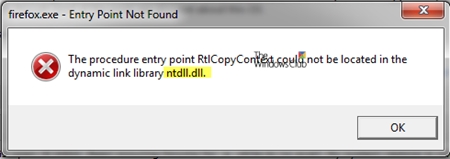Málsgrein málsins er tákn sem við höfum öll séð svo oft í kennslubókum skólans og næstum hvergi séð. Engu að síður, á ritvélum var það birt með sérstökum hnappi, en á tölvu lyklaborðinu er það ekki. Í meginatriðum er allt rökrétt, vegna þess að það er greinilega ekki svo vinsælt og mikilvægt þegar prentað er, eins og sömu sviga, gæsalappir osfrv., Svo ekki sé minnst á greinarmerki.
Lexía: Hvernig á að setja krullað sviga í MS Word
Og samt, þegar þörfin er á því að setja málsgreinamerki í Word, falla flestir notendur í rugli, ekki vita hvar þeir leita að því. Í þessari grein munum við ræða hvar málsgreinamerkið „felur sig“ og hvernig á að bæta því við skjalið.
Settu inn stafatafla í táknvalmyndina
Eins og flestir stafir sem eru ekki á lyklaborðinu er stafataflan einnig að finna í hlutanum „Tákn“ Microsoft Word forrit. Það er satt, ef þú veist ekki hvaða hóp það tilheyrir, getur leitarferlið á meðal margra annarra tákna og tákna tekið svo langan tíma.
Lexía: Settu inn stafi í Word
1. Smelltu á staðinn þar sem það ætti að vera í skjalinu þar sem þú vilt setja málsgreinarmerki.

2. Farðu í flipann “Setja inn” og ýttu á hnappinn „Tákn“sem er í hópnum „Tákn“.

3. Veldu í fellivalmyndinni „Aðrir stafir“.

4. Þú munt sjá glugga með gnægð af tiltækum táknum og táknum í Word og fletta þar sem þú munt örugglega finna málsgreinamerkið.
Við ákváðum að gera líf þitt auðveldara og flýta fyrir þessu ferli. Í fellivalmyndinni „Setja“ veldu „Viðbótar Latin - 1“.

5. Finndu málsgreinina á listanum yfir stafi sem birtist, smelltu á hana og ýttu á hnappinn “Líma”staðsett neðst í glugganum.

6. Lokaðu glugganum „Tákn“, efnisgreinamerkinu verður bætt við skjalið á tilgreindum stað.

Lexía: Hvernig á að setja frávísunarmerki í Word
Settu inn stafatafla með kóða og takka
Eins og við höfum ítrekað skrifað, hefur hver persóna og tákn úr innbyggðu Word settinu sínum kóða. Það gerðist svo að málsgreinamerki þessara kóða er með tvö heiltölur.

Lexía: Hvernig á að hreimta í Word
Aðferðin við að slá inn kóðann og umbreytingu hans í merki er aðeins mismunandi í báðum tilvikum.
Aðferð 1
1. Smelltu á staðinn í skjalinu þar sem málsgreinamerkið ætti að vera.

2. Skiptu yfir í enska skipulagið og sláðu inn “00A7” án tilboða.

3. Smelltu á „ALT + X“ - kóðanum sem er sleginn inn er breytt í málsgreinamerki.

Aðferð 2
1. Smelltu þar sem þú vilt setja málsgreinamerki.

2. Haltu takkanum niðri “ALT” og sláðu tölurnar í röð án þess að sleppa því “0167” án tilboða.
3. Losaðu takkann “ALT” - efnisgreinamerkið birtist á þeim stað sem þú tilgreinir.

Það er það, nú veistu hvernig á að setja málsgreinatákn í Word. Við mælum með að þú skoðir kaflann „Tákn“ í þessu forriti nánar, kannski finnur þú þessi tákn og tákn sem þú hefur verið að leita í lengi.